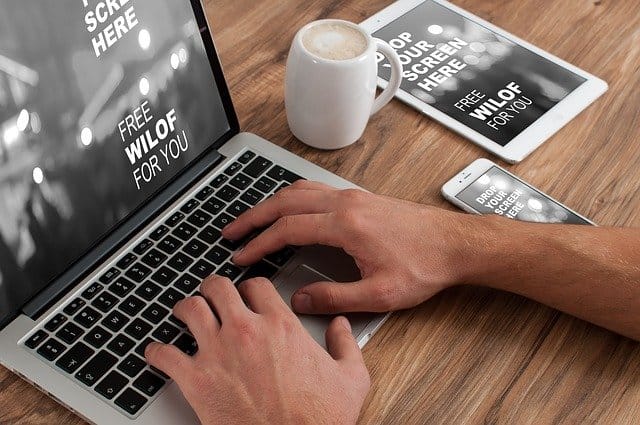I nostri dispositivi sono diventati le nostre fotocamere preferite, il che significa che non possiamo evitare di importare le nostre foto da iPhone al computer .
Se vuoi sapere come trasferire le foto dal tuo iPhone al tuo computer, hai molte opzioni. Il modo classico per scaricare le foto dal tuo iPhone è utilizzare la funzione di trasferimento delle foto nell’app Foto integrata che offrono sia il Mac che il PC. Puoi anche importare foto da iPhone a Mac in modalità wireless utilizzando iCloud.
Oppure, se hai un Mac recente, puoi utilizzare AirDrop per un trasferimento incredibilmente semplice. Questo articolo renderà un gioco da ragazzi trasferire le tue foto da iPhone o iPad (anche i dispositivi più recenti come iPhone XS e iPhone XR) su Mac o PC.
Scaricare le tue foto su un computer senza iTunes è facile. Indipendentemente dal fatto che tu possieda un PC o un Mac, il tuo computer riconoscerà il tuo iPhone come una fotocamera non appena verranno connessi. Collegare l’iPhone al computer con un cavo USB è ancora uno dei modi più rapidi per trasferire le tue foto.
Esistono alternative come Dropbox, Google foto o e-mail , ma in questo articolo ci concentreremo sul download di foto tramite cavo USB.
Come trasferire foto da iPhone a Computer (Mac)
- Collega il tuo iPhone al computer con il cavo USB.
- L’app Foto sul Mac si aprirà automaticamente. In caso contrario, apri la cartella Applicazioni e seleziona l’app Foto.
- Seleziona File dal menu in alto, quindi scegli Importa.
- Puoi scaricare foto selezionate tenendo premuto il tasto comando sulla tastiera mentre fai clic su tutte le foto che desideri trasferire, quindi fai clic su Rivedi per l’importazione.
- Se preferisci importare tutte le foto sul tuo iPhone di cui non hai precedentemente eseguito il backup, fai clic su Importa tutti i nuovi elementi.
Per visualizzare le foto importate di recente, selezionare Ultima importazione nella barra laterale. E hai finito.
———————————–
Trasferire Foto da iPhone a PC
Ora vediamo come caricare foto sul tuo computer con Windows 10 . Come il Mac, Windows ha un’app di Foto per una facile importazione e organizzazione di tutti i video e immagini.
- Collega il tuo iPhone al computer con il cavo USB.
- L’app Foto dovrebbe avviarsi automaticamente. In caso contrario, avviare il programma utilizzando il menu Start di Windows o la barra di ricerca.
- Fai clic sull’icona Importa nell’angolo in alto a destra dell’app Foto.
- Apparirà una finestra con le nuove foto per il trasferimento. Seleziona le foto che desideri importare e tocca Continua.
- Il prossimo pop-up ti mostrerà dove verranno salvate le foto e ti darà la possibilità di cambiare la posizione. Qui puoi anche selezionare la casella Elimina elementi importati da (dispositivo) dopo l’importazione.
- Fai clic su Importa e attendi la fine dell’operazione.
Una volta importate, puoi visualizzare le foto nel menu Raccolte o selezionare l’icona Album nella barra laterale sinistra per visualizzare degli album specifici.
Se hai trovato utile questo articolo leggi anche: Come Trasferire Le Email da Un Account Gmail a Un’Altro